苹果手机作为目前市场上最受欢迎的智能手机之一,其操作系统iOS系统的稳定性和用户体验备受好评,有时候用户可能会觉得自带的输入法不够方便或者个性化,这时候就需要安装第三方输入法。搜狗输入法作为国内领先的输入法品牌,提供了丰富的输入功能和个性化设置,让用户的输入体验更加顺畅和舒适。苹果手机如何增加搜狗输入法呢?接下来我们就来详细介绍一下。
iPhone苹果手机怎么安装搜狗输入法
具体步骤:
1.手机上先下载安装搜狗输入法,如未下载可到App Store搜索下载,然后在手机主屏幕上找到“设置”,点击打开,如下图所示
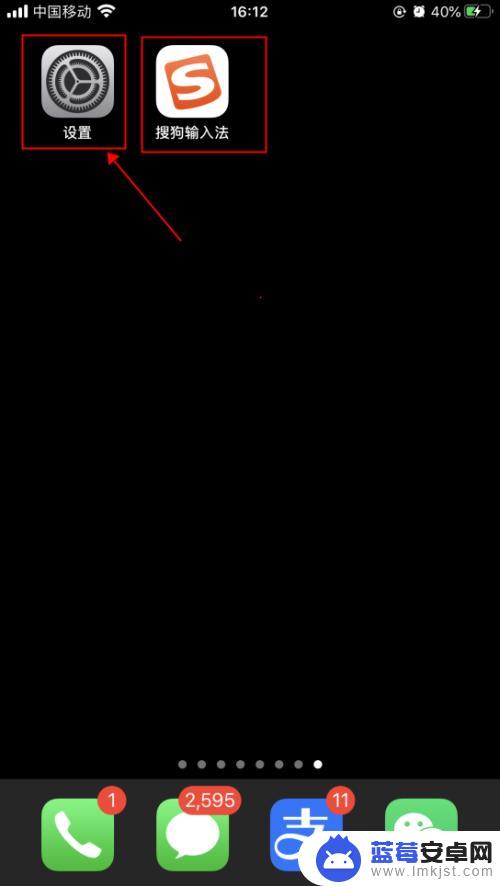
2.在设置界面,点击选择“通用”,如下图所示
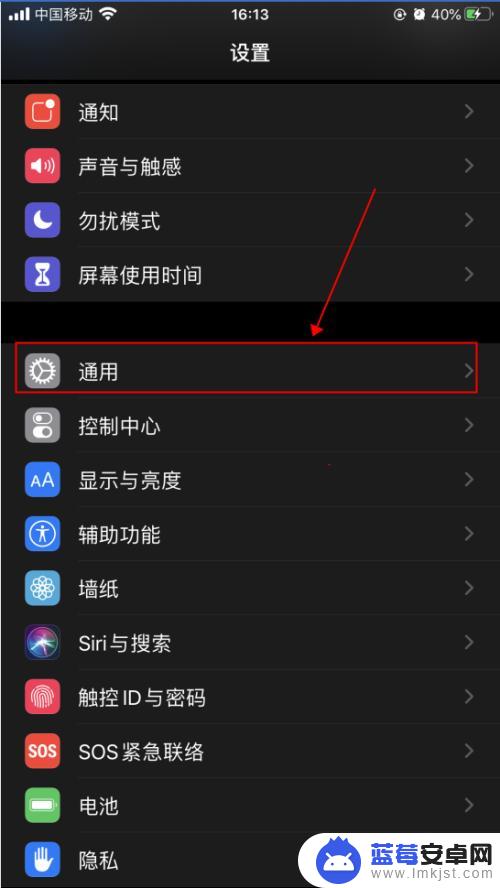
3.在通用界面,点击选择“键盘”,如下图所示
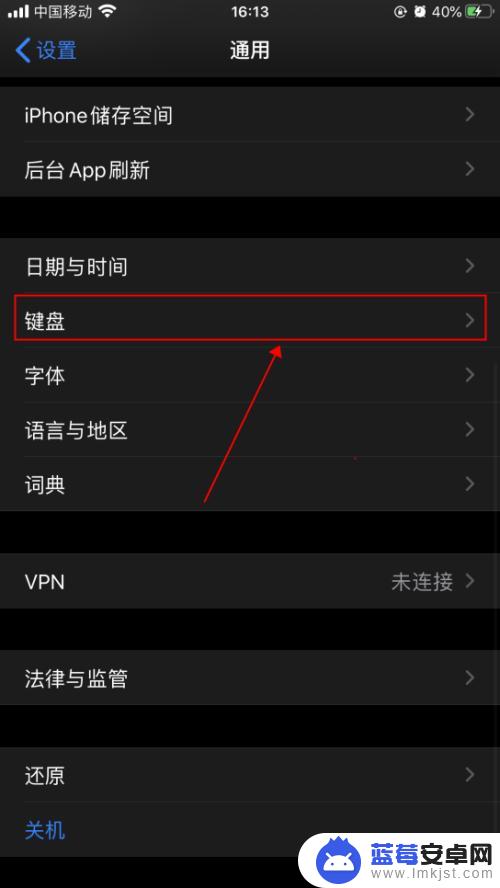
4.在键盘界面,点击选择“键盘”,如下图所示
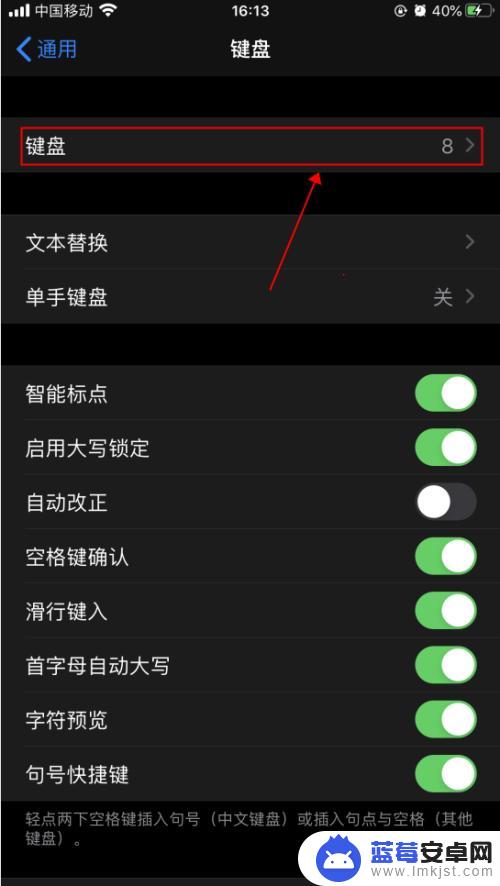
5.在键盘列表界面,点击选择“添加新键盘”,如下图所示
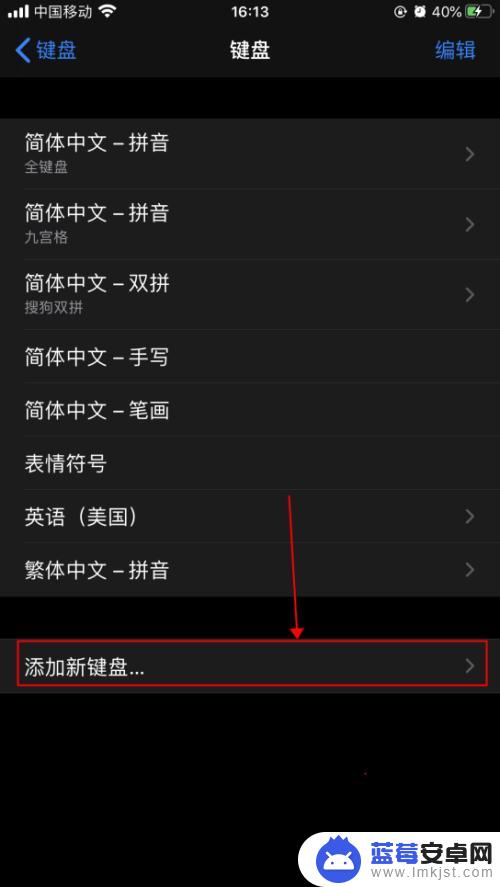
6.在添加新键盘界面,点击选择“搜狗输入法”,如下图所示
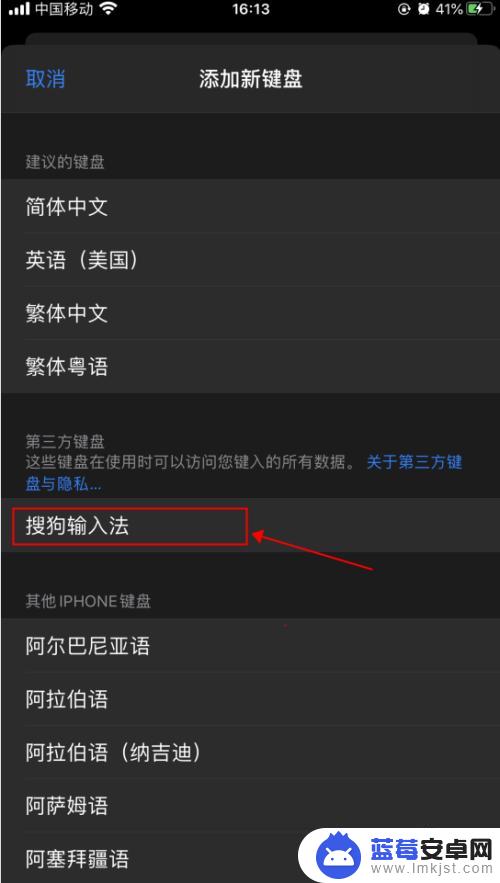
7.返回键盘列表界面,即可看到键盘列表添加了搜狗输入法。点击右上角的“编辑”,如下图所示
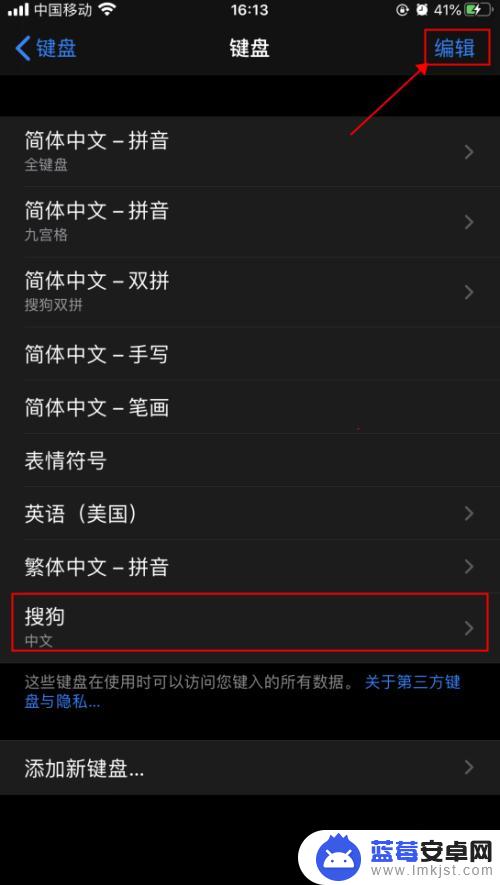
8.拖动搜狗输入法,调整其在列表的位置。然后点击“完成”,即可完成添加搜狗输入法,如下图所示
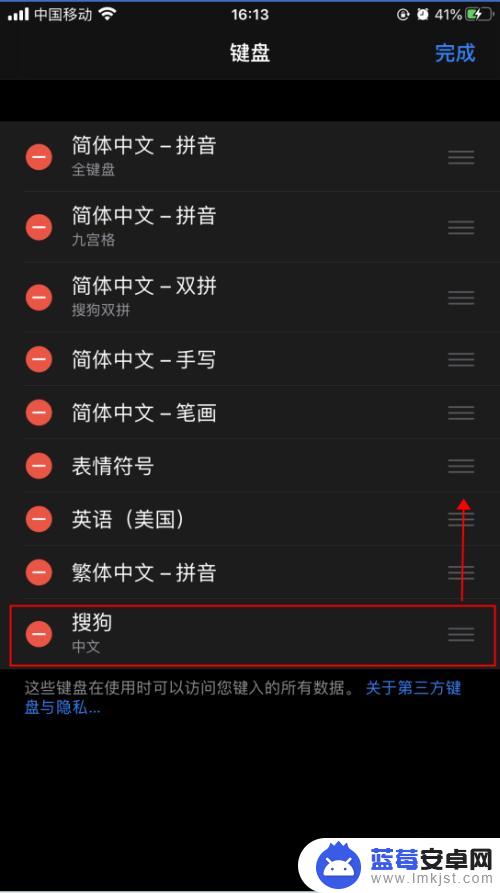
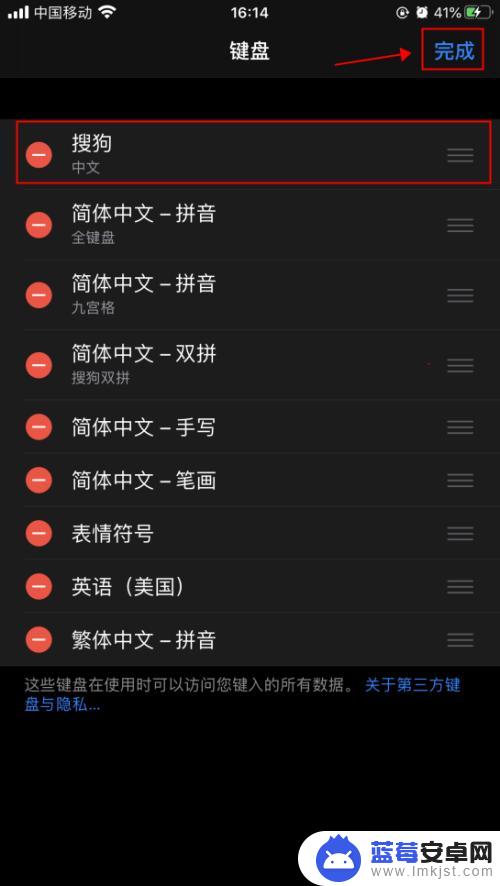
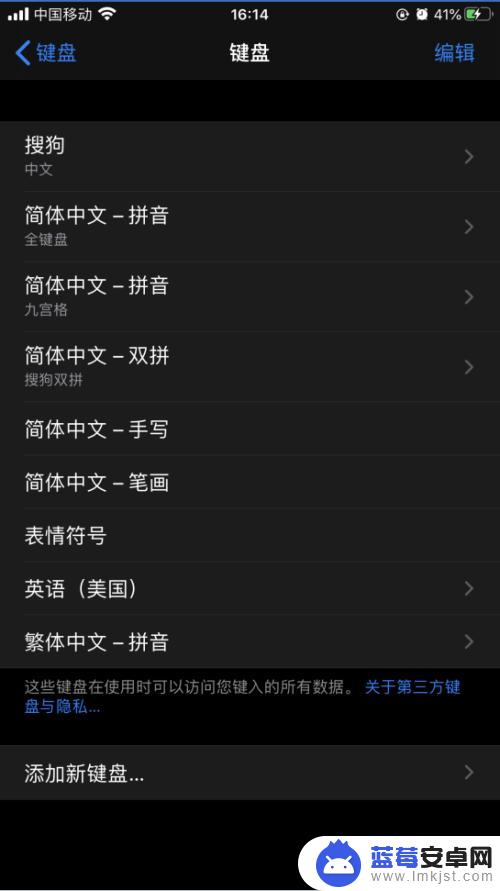
以上就是苹果手机如何增加搜狗的全部内容,如果您遇到相同问题,可以参考本文中介绍的步骤来进行修复,希望对大家有所帮助。












